Aktualisieren Sie die Firmware auf Ihrem ExtraHop-System
Das folgende Verfahren zeigt Ihnen, wie Sie Ihr ExtraHop-System auf die neueste Firmware-Version aktualisieren. Während der Firmware-Upgrade-Prozess für alle ExtraHop-Appliances ähnlich ist, müssen Sie bei einigen Appliances zusätzliche Überlegungen oder Schritte beachten, bevor Sie die Firmware in Ihrer Umgebung installieren. Wenn Sie Hilfe bei Ihrem Upgrade benötigen, wenden Sie sich an den ExtraHop Support.
| Video: | Sehen Sie sich die entsprechende Schulung an: Firmware aktualisieren |
| Wichtig: | Wenn die Einstellungsmigration während des Firmware-Upgrades fehlschlägt, werden die zuvor installierte Firmware-Version und die ExtraHop-Systemeinstellungen wiederhergestellt. |
Checkliste vor dem Upgrade
Im Folgenden finden Sie einige wichtige Überlegungen und Anforderungen zur Aktualisierung von ExtraHop-Appliances.
- Ein Systemhinweis erscheint auf Konsolen und Sensoren verbunden mit ExtraHop Cloud Services, wenn eine neue Firmware-Version verfügbar ist.
- Stellen Sie sicher, dass Ihr Reveal (x) 360-System auf Version 1 aktualisiert wurde 9.2 vor dem Upgrade Ihres selbstverwalteten Sensoren.
- Wenn Sie ein Upgrade von Firmware-Version 8.7 oder früher durchführen, wenden Sie sich an den ExtraHop-Support, um weitere Informationen zum Upgrade zu erhalten.
- Wenn Sie mehrere Typen von ExtraHop-Appliances haben, müssen Sie diese in der
folgenden Reihenfolge aktualisieren:
- Konsole
- Sensoren (EDA und Ultra)
- Plattenläden
- Geschäfte für Pakete
| Hinweis: | Ihr Browser läuft möglicherweise nach 5 Minuten Inaktivität ab. Aktualisieren Sie die Browserseite, wenn
das Update unvollständig erscheint. Wenn bei der Browsersitzung ein Timeout auftritt, bevor das ExtraHop-System den Aktualisierungsvorgang abschließen kann, können Sie die folgenden Verbindungstests durchführen, um den Status des Upgrade-Vorgangs zu überprüfen:
|
Konsolen-Upgrades
- Für umfangreiche Konsolenbereitstellungen (Verwaltung von 50.000 Geräten oder mehr) sollten Sie mindestens eine Stunde einplanen, um das Upgrade durchzuführen.
- Die Firmware-Version der Konsole muss größer oder gleich der Firmware-Version aller angeschlossenen Geräte sein. Um die Funktionskompatibilität sicherzustellen, sollte auf allen angeschlossenen Geräten die Firmware-Version 8.7 oder höher ausgeführt werden.
Recordstore-Upgrades
- Aktualisieren Sie Recordstores nicht auf eine Firmware-Version, die neuer ist als die Version, die auf den angeschlossenen Konsolen und Sensoren installiert ist.
- Nach dem Upgrade der Konsole und Sensoren, deaktiviere die Datensatz von Datensätzen im Recordstore bevor Sie den Recordstore aktualisieren.
- Sie müssen alle Recordstore-Knoten in einem Recordstore-Cluster aktualisieren. Der Cluster
funktioniert nicht richtig, wenn die Knoten unterschiedliche Firmware-Versionen verwenden.
Wichtig: Die Botschaft Could not determine ingest status on some nodes und Error erscheinen auf der Seite Cluster-Datenmanagement in den Verwaltungseinstellungen der aktualisierten Knoten, bis alle Knoten im Cluster aktualisiert sind. Diese Fehler werden erwartet und können ignoriert werden. - Sie müssen die Aufnahme von Datensätzen und die Neuzuweisung von Shards von der Cluster-Datenmanagement Seite, nachdem alle Knoten im Recordstore-Cluster aktualisiert wurden.
Aktualisieren Sie die Firmware auf einer Konsole und einem Sensor
Aktualisieren Sie die Firmware in Plattenläden
Nächste Maßnahme
Nachdem alle Knoten im Recordstore-Cluster aktualisiert wurden, aktivieren Sie die Datensatzaufnahme und die Shard-Neuzuweisung auf dem Cluster erneut. Sie müssen diese Schritte nur auf einem Datensatzspeicherknoten ausführen.- Klicken Sie im Abschnitt Clustereinstellungen erkunden auf Cluster-Datenmanagement.
- klicken Record Ingest aktivieren.
- klicken Shard-Neuzuweisung aktivieren.
Vernetzte Sensoren in Reveal (x) 360 aufrüsten
Administratoren können ein Upgrade durchführen Sensoren die mit Reveal (x) 360 verbunden sind.
Before you begin
- Ihr Benutzerkonto muss über Rechte für Reveal (x) 360 für die System- und Zugriffsverwaltung oder die Systemadministration verfügen.
- Die Sensoren müssen mit den ExtraHop Cloud Services verbunden sein
- Benachrichtigungen werden angezeigt, wenn eine neue Firmware-Version verfügbar ist
- Sie können mehrere aktualisieren Sensoren zur gleichen Zeit
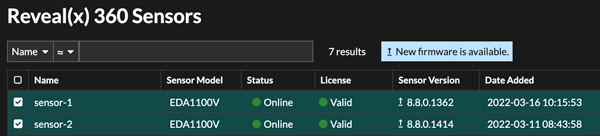
Danke für deine Rückmeldung. Dürfen wir Sie kontaktieren, um weitere Fragen zu stellen?